На сегодня эта публикация уже заработала 94,40 рублей за дочитывания
Зарабатывать
Краткое содержание:
- Изменения в Законе о связи
- Переходный период
- Как зарегистрировать номер на Госуслугах
- Как сотруднику подтвердить данные на Госуслугах
- Как избежать блокировки своей SIM-карты и не остаться без связи с 1 декабря
- Что делать если заблокировали сим-карту и не работает онлайн банк с 1 декабря 2021
- Как зарегистрировать сим-карту компании или предпринимателю
- Обсуждение

В ноябре 2021 года заканчивается переходный период, в течение которого корпоративные сим-карты нужно было зарегистрировать и активировать на портале Госуслуг. В декабре бизнес-номера, не прошедшие регистрацию, будут заблокированы. Какие действия нужно срочно предпринять, чтобы предотвратить блокировку? Читайте в нашей статье.
Изменения в Законе о связи
Чтобы исправить эту ситуацию, были внесены поправки в Федеральный закон от 07.07.03 «О связи» (изменения утв. Федеральным законом от 30.12.20 № 533-ФЗ).
По новым правилам юрлица и ИП обязаны вносить данные обо всех корпоративных номерах в специальный реестр на портале Госуслуг. Там нужно фиксировать, кто из физических лиц вправе пользоваться тем или иным номером. Для входа на портал Госуслуг бизнесу потребуется электронная подпись.
У физлиц — пользователей корпоративных телефонов тоже появилась новая обязанность. Каждому из них необходимо зайти под своим именем на портал Госуслуг и подтвердить, что указанный номер действительно находится в его распоряжении.
Если не выполнить перечисленные действия, номер заблокируют.
Справка
Новшества распространяются и на сим-карты для технических устройств. Речь идет об устройствах, которые могут обмениваться данными без участия человека (так называемое Mashine-to-Mashine взаимодействие, сокращенно M2M). Это системы навигации, вендинговые автоматы и проч. Юрлица и ИП, оформившие на себя такие сим-карты, обязаны фиксировать на Госуслугах, на каком устройстве и по какому адресу расположена каждая карта.
Переходный период
Указанные поправки вступили в силу с 1 июня 2021 года. Но начало их применения разбито на два этапа:
С июня по 30 ноября 2021 года. Нельзя начать использовать вновь приобретенную корпоративную сим-карту, не зарегистрировав ее на Госуслугах и не получив подтверждения от пользователей-физлиц. Если номер подключен до июня, его не заблокируют даже при отсутствии регистрации.
С 1 декабря 2021 года. Все корпоративные номера, не прошедшие регистрацию, будут отключены, вне зависимости от даты приобретения сим-карты. Об этом напомнило Минцифры в письме от 02.11.21 № П 24-2-070-49831.
Дополнительная информация размещена на сайте Госуслуг в разделе «Жизненные ситуации: Регистрация корпоративных сим-карт».
Как зарегистрировать номер на Госуслугах
Возможны два варианта: ответить на запрос, который пришлет оператор сотовой связи, либо начать процедуру регистрации самостоятельно.
Приведем пошаговый алгоритм для самостоятельной регистрации.
- Шаг 1. Зайти в личный кабинет своего ООО или ИП на портале Госуслуг.
- Шаг 2. Выбрать услугу «Регистрация корпоративных сим-карт». Откроется текстовая инструкция, в пункте 4 которой есть активная кнопка «Зарегистрировать сим-карты». Нажать на нее.
- Шаг 3. Система спросит, для чего приобретен номер: для автоматического устройства, либо для работника. Выбрать нужный вариант.
- Шаг 4. Подготовить документы, необходимые для регистрации (договор с оператором связи, личные данные сотрудников), и приступить к заполнению заявления.
- Шаг 5. Последовательно ответить на все вопросы, которые будет задавать система. В завершении нажать кнопку «Отправить заявление».
Как сотруднику подтвердить данные на Госуслугах
Прежде всего, работнику необходимо создать подтвержденную учетную запись на портале Госуслуг.
Далее нужно дождаться, когда система пришлет запрос на активацию в личном кабинете сотрудника (это случится после того, как ООО или ИП зарегистрирует корпоративный номер). Получив запрос, работник должен проверить информацию о себе и подтвердить ее.
Но есть и другой путь. Сотрудник может самостоятельно зайти на Госуслуги в свой личный кабинет и выбрать услугу «Активация корпоративной сим-карты». Далее ответить на вопросы, которые задаст система (ИНН работодателя, название оператора, номер телефона), и нажать кнопку «Отправить заявление».
Как избежать блокировки своей SIM-карты и не остаться без связи с 1 декабря
- 1. Для активации корпоративного номера у сотрудника должна быть подтверждённая учётная запись на портале Госуслуг»
- 2. Юрлицо или ИП, в котором выработаете должны передать сведения оператору связи
- 3. После передачи сведений оператору нужно подтвердить запрос «Активация корпоративной SIM-карты» или направить его самостоятельно
Что делать если заблокировали сим-карту и не работает онлайн банк с 1 декабря 2021
Допустим, если владелец сим-карты купил номер в переходе метро или с рук, то организация не сможет подать его данные или передаст недостоверные, потому что находится в неведении. Данные будут тщательно перепроверяются. С 1 декабря 2021 года абоненты приобретавшие сим-карты без документов рискуют остаться без связи.
В случае возникновения каких-либо вопросов по теме необходимо обращаться к персональному менеджеру, закрепленному в Вашей организации, или на специальную выделенную линию в центр поддержки клиентов вашего сотового оператора, например Билайн — 8 (800) 700-06-28.
Как зарегистрировать сим-карту компании или предпринимателю
Итак, чтобы карта не была заблокирована, зарегистрировать её можно через сайт «Госуслуги». Однако, если карта используется для звонков, для её активации необходимо, чтобы сотрудник её подтвердил. Если с помощью симки обеспечивается работоспособность терминала или шлагбаума, такое подтверждение, понятно, не требуется.
- Шаг 1. Зарегистрироваться на «Госуслугах». Создать учётную запись компании может её руководитель или представитель с правом действовать без доверенности. У него должен быть уже подтверждённый профиль на сайте, а также электронная подпись. Если аккаунт уже был зарегистрирован ранее, необходимо проверить, был ли он подтверждён и все ли данные компании прошли аутентификацию.
- Шаг 2. Для каждого оператора связи заполнить электронное заявление. Причём все номера одного оператора можно указать в едином документе, необязательно составлять по отдельному заявлению на каждого сотрудника, можно просто вставить данные из внутренней корпоративной системы или CSV-файла. Понятно, что придётся указать паспортные данные и номера телефонов сотрудников. Если же сим-карта находится в устройстве — подробный адрес размещения и номер гаджета.
- Как зарегистрировать сим-карту сотрудникам
Здесь также есть два варианта. Можно подождать, пока симку зарегистрирует работодатель, и одобрить его запрос на подтверждение на «Госуслугах» в личном кабинете. Конечно, нужно тщательно проверить этот номер, чтобы недобросовестный кадровик (или сотрудник) не попытался «повесить» на вас дополнительные симки. Помните, потом вам отвечать, если тот или иной номер будет замешан в каких-либо нечистоплотных делах. А можно зарегистрировать номер самостоятельно — для этого следует в личном кабинете заполнить заявление (потребуется ИНН работодателя), после проверки карты оператором она будет активирована.
— Проверка будет довольно быстрой, — обещает сотрудник крупного сотового оператора Татьяна. — Просто проверят, есть ли с такой-то фирмой договор о корпоративном обслуживании. Если да, то сим-карта будет активирована. Если что-то не совпадает, то с 1 декабря действительно можно просто потерять свой номер.

Россияне стали жаловаться, что приложение «Госуслуги» перестало работать на смартфонах с 5 января 2023 года. В чем причина? Как исправить ситуацию? Об далее.
Приложение «Госуслуги» перестало работать на смартфонах россиян
С 5 января приложение «Госуслуги» перестало работать на телефонах российских граждан. Специалисты рекомендуют установить новое обновление, чтобы сервис снова стал доступен. Однако, сделать это удалось не всем.
В начале года всем клиентам сервиса было разослано электронное сообщение с рекомендацией обновить приложения «Госуслуги» и «Госуслуги Авто», поскольку более ранние версии больше не совместимы с мобильными устройствами. Однако выполнить обновление смогли не все. Так, не получилось установить новое приложение у пользователей iPhone с операционными системами ниже iOS 14 — смартфоны оказались слишком старыми.
«Это безобразие! На каком основании меня и еще, наверно, сотни тысяч людей, лишают доступа к «Госуслугам» из-за того, что мой iPhone поддерживает только 12 версию? Чтобы иметь доступ, мне нужно отдать хорошую денюжку иностранной компании?», – задался вопросом пользователь сервиса.
Портал пока не сделал официального заявления по поводу этого инцидента.
Пользователи жалуются на работу «Госуслуг» – последние комментарии
Постоянные пользователи портала «Госуслуги» оставляют многочисленные жалобы о работе сервиса в последние дни. Клиенты оставляют следующие комментарии:
- «Сайт стал отвратительным», — пишет Сергей.
- «В Челябинске уже две недели не могу зайти на сайт госуслуги, пишут: сбой в работе программы или адрес перемещён. И что дальше? Так и будет постоянно. Зачем такая услуга и кто отвечает за работу этой программы? Привлечь к ответственности таких разработчиков», — негодует Алексей.
- «Просто ответьте, когда вы там все у себя наладите, настроите или что вообще делаете для работы сайта? Когда???», — задается вопросом Андрей.
- «Сайт не работает. Недоступна запись к врачу. Недоступны штрафы налоги. Практически все вкладки не работают!», — сообщает Анна.
- «Не записаться к врачу через приложение. Приложение выдаёт сообщение, что для моего региона (СПб) бронирование временно не доступно», — пишет Мария.
Официальные представители сервиса пока не предоставили комментарии об ошибках в работе портала.
Причины, по которым приложение Госуслуги недоступно 5 января 2023 года, могут быть связаны либо с проблемами на сервере, где размещен сайт, либо с проблемами на стороне пользователя, например, с его мобильным устройством или с интернет-провайдером.
Однако, чаще всего невозможность открыть приложение или сайт Госуслуги связана либо с попаданием в черный список РосКомНадзора, либо с ошибками в технической части.
Возможно, причиной неработоспособности портала «Госуслуги» является блокировщик рекламы или антивирусная программа на компьютере.
На «Госуслугах» отменят скидку 30% на оплату услуг с 1 января 2023 года
С момента своего создания сервис «Госуслуги» приобрел огромную популярность по всей России. Теперь эта платформа позволяет россиянам решать практически абсолютно любые вопросы, так или иначе связанные с государством и его многочисленными структурами. Также портал позволял сэкономить не только, но и деньги.
На протяжении многих лет портал государственных услуг предоставлял пользователям 30-процентную скидку на оплату услуг. Однако, в этот раз российское правительство приняло решение о том, что 30% скидка не будет продлена в 2023 году.
Ранее скидка в размере 30% предоставлялась на очень широкий перечень услуг и действий. Например, ее можно было применить для:
- получения разного рода выписок из государственных баз данных,
- регистрационных действий с транспортными средствами и недвижимостью,
- выпуска и замены документов.
Чтобы продлить действие скидки, было необходимо до 1 января текущего года оплатить государственную пошлину.
Слабые пароли, отсутствие антивирусов, скачивание приложений из ненадежных источников – все это приводит к потере контроля над учетной записью Госуслуги. Необходимо вырвать аккаунт из рук мошенников или вовсе заблокировать его. Восстановите доступ к учетной записи или уничтожьте ее с помощью наших инструкций.
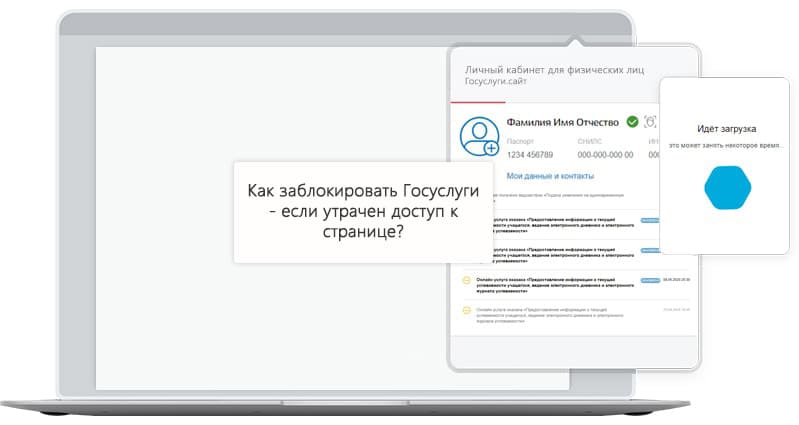
Возникли опасения, что кто-то получил доступ к вашему аккаунту? Поменяйте пароль. Авторизуйтесь на портале, пройдите в личный кабинет и откройте вкладку Настройки учетной записи. В блоке Безопасность пройдите по ссылке Изменить пароль и задайте новый пароль.
В этом же блоке активируется двухфакторная авторизация. Перейдите по ссылке Включить двухэтапную проверку входа и укажите текущий пароль, нажмите кнопку Включить. Теперь при каждом входе портал будет запрашивать одноразовый код из SMS – это мощная защита доступа к вашей учетной записи.
Блокировка взломанной учетной записи
Мошенники ворвались в аккаунт, поменяли номер телефона, почту и пароль? Заблокируйте его согласно простому алгоритму.
- Откройте страницу Центры обслуживания и найдите центр, где работает услуга Удаление учетной записи.
- Обратитесь в выбранный центр и попросите специалиста удалить существующий аккаунт.
- Подпишите заявление, подтверждающее намерения пользователя, и предъявите паспорт – спустя пару минут личный кабинет на портале Госуслуги будет полностью удален.
Альтернативное решение – восстановить контроль над личным кабинетом, воспользовавшись центром обслуживания, где действует услуга Восстановления доступа. Алгоритм включает те же три шага.
- Найдите центр, где восстанавливают доступ к учетным записям.
- Запишитесь на прием или воспользуйтесь электронной подписью.
- Предъявите документы и попросите восстановить доступ к своему личному кабинету.
- Продиктуйте специалисту центра действующий номер телефона – он будет привязан к аккаунту, на него же поступит SMS с одноразовым паролем.
Войдите с полученным паролем, смените его на более надежный и сразу же включите двухфакторную авторизация.
Блокировка фальшивого личного кабинета
При попытке регистрации на Госуслугах может появиться ошибка, что аккаунт с таким же СНИЛС уже существует. Возникшая ситуация говорит о вероятной утечке персональных данных. Спасти ее помогут специалисты центров обслуживания.
Всего предусмотрены три алгоритма:
- Полное удаление учетной записи с таким же СНИЛСом с повторной регистрацией прямо в центре обслуживания.
- Удаление аккаунта с последующей самостоятельной регистрацией на портале Госуслуги (в том числе через банкинги и мобильное приложение).
- Перехват доступа к мошенническому аккаунту – специалист центра обслуживания привяжет к нему номер телефона реального человека, на него поступит SMS с временным паролем.
Найдите центр обслуживания, где предоставляются услуги восстановления, удаления и регистрации учетных записей. Не забудьте взять с собой паспорт. Выберите один из перечисленных алгоритмов и действуйте – помощь в этом окажут многочисленные инструкции с нашего сайта.
Поменять номер на портале госуслуг достаточно просто. На сайте хранится вся личная информация пользователя – его контактные и персональные данные, которые проходят тщательную проверку и подтверждение. В целях безопасности учетной записи пользователя, они хорошо защищены. При желании сменить телефон, или другие данные, придется пройти небольшую процедуру аутентификации и проверки на совпадение новых сведений и их принадлежности к личности владельца учетной записи.
Для чего нужен телефонный номер в профиле
Адрес электронной почты и телефонный номер являются контактными идентификаторами пользователя и часто используются для обратной связи на сайте госуслуг. На телефон пользователя автоматическая система отправляет уведомления о платежах, статусе поданных заявлений, напоминания об оплате штрафов. Иногда телефонный номер используется и в качестве логина к учетной записи.
С помощью телефона, посредством смс сообщений, можно получать подсказки и консультации оператора технической службы поддержки пользователей электронного портала. Таким образом телефонный номер пользователя, зарегистрированный в системе должен быть действующим и активным.
При регистрации на портале, все сведения о личных данных владельца, номер телефона, электронный почтовый ящик, проверяются на подлинность сотрудниками специализированных организаций.

Но никто не застрахован от различных непредвиденных случаев, и поэтому все же возникают ситуации, когда мы задаемся вопросом, как сменить номер телефона в госуслугах на новый. В таком случае нужно пройти несложную процедуру и последовательно выполнить все необходимые для замены номера действия на сайте.
Как заменить номер телефона новым на госуслугах
Следующие несложные действия помогут вам понять, как изменить номер телефона в госуслугах в своем личном кабинете на электронном портале:
- Необходимо авторизоваться на сайте обычным способом. Нажмите на окно «Личного кабинета». Введите свой логин и придуманный при создании учетной записи пароль и их с помощью войдите в свой личный кабинет на портале.
- После этих манипуляций откроется страница, на которой нужно будет найти ссылку «Показать все личные данные». Кликните по ней, наведя на нее курсор мыши.
- Покрутите колесом мыши, и внизу страницы, где отображены все личные данные, найдите окно записи с вашим прежним телефоном. После того, как наведёте на него курсор, нажмите на появившийся номер.
- В это окно необходимо ввести свой новый телефонный номер и нажать кнопку «Сохранить». Теперь все действия по смене телефонного номера вами выполнены.
- Осталось дождаться смс сообщения на новый номер с кодом подтверждения. Оно должно прийти на ваш телефон в течение нескольких минут. Когда вы его получите, это будет значить, что номер в системе уже изменился.
Ваша дальнейшая авторизация на портале «Госуслуги» будет проходить уже по новому номеру. В отличие от замены данных из личных документов: паспорта и СНИЛС, которые требуют длительного подтверждения, замена сведений из контактных данных происходит довольно быстро. Если вы задаетесь вопросом, как поменять номер телефона в госуслугах второй раз: лимит на замену контактных данных системой не установлен, это значит, что вы можете воспользоваться этой услугой необходимое количество раз.
Какие могут возникнуть трудности при смене телефона в учетной записи

Если все сделано правильно, но ввод, и попытка сохранить новые данные не удается, попробуйте нажать на кнопку «Удалить», а после заново ввести необходимые сведения. Если таким образом решить проблему не удается, то нужно обратиться в техническую поддержку портала.
Еще одной проблемой может стать проверка входа в два этапа, когда авторизация учетной записи привязана к старому номеру телефона, которого больше нет потому, что заблокирована или утеряна без возможности восстановления телефонная карта.
Так как самостоятельно изменить номер телефона на новый на портале госуслуг не получится, чтобы продолжить пользоваться сайтом «Госуслуги» и войти в личный кабинет, обратитесь в МФЦ.
При личном приеме работник многофункционального центра может заменить контактные данные и восстановить работу вашей учетной записи.

Для получения доступа к функционалу портала Госуслуги пользователь проходит процедуру регистрации, где в качестве логина он может указать свой мобильный. В дальнейшем контакт, привязанный к аккаунту, нужен не только для входа в учетную запись. В случае смены мобильного продолжать использовать его для авторизации на сайте не удастся. Как же действовать в этом случае? О том, как изменить номер телефона в профиле на Госуслугах, поговорим подробно.
Содержание:
- Для чего указывать мобильник в личных сведениях
- Когда приходится менять контактные сведения
- Как сменить данные
Зачем используется мобильный на Госуслугах?
Начиная работу с сайтом, посетителю приходится создавать себе учетную запись. Без этого доступ к основной информации ресурса и базе электронных услуг для него будет закрыт. При прохождении регистрации новый пользователь вводит свой мобильный. Важно указывать актуальную информацию, так как система отправит на введенный контакт код для подтверждения регистрации. Его необходимо вписать в форму, чтобы завершить процедуру, поэтому аппарат следует держать под рукой.

Важно! Код необходимо ввести в окно регистрации в течение 300 секунд после оформления запроса. По истечении времени код станет недействительным, и запрос придется повторять.
Вводом кодовой комбинации подтверждается создание упрощенной записи на сайте электронного правительства. После этого мобильник может быть использован как логин. Каждый раз, заходя в личный кабинет, его указывают в соответствующем окне. Формат ввода допускается любой.
Авторизация по номеру мобильника предотвращает создание посетителями сайта множества неиспользуемых аккаунтов. Один контакт позволяет иметь всего одну учетную запись.

Важно! Для создания профиля следует использовать свой постоянный номер.
Помимо авторизации в личном кабинете, телефонные данные используются для отправки различных уведомлений системы, к примеру, о записи к врачу, начислении штрафов ГИБДД, успеваемости ребенка в школе, приеме заявлений и результатах запросов.
Еще одно предназначение мобильного – возможность использования двухэтапной проверки авторизации. Включение этой функции происходит в настройках профиля, в разделе Безопасность. При активации двухэтапной проверки при попытке зайти в личный кабинет гражданин станет получать смс-сообщение с секретным кодом. Вход в учетную запись будет осуществлен только после указания секретной комбинации в специальном окне.

Для чего менять информацию?
С необходимостью изменить номер телефона на Госуслугах сталкиваются граждане, потерявшие сим-карту или перешедшие на другого сотового оператора. Симка могла быть украдена, повреждена, заблокирована. Если по какой-то причине использовать старый контакт стало невозможно, новый номер телефона обязательно нужно указать в персональных настройках на портале электронного правительства.
Номер следует сменить, даже если для входа используется информация из СНИЛС или адрес электронной почты. На сотовый будут приходить уведомления с портала и коды для подтверждения различных заявок.
Если сим-карта оказалась в руках злоумышленников, есть риск взлома аккаунта. При ее утере или краже нужно обязательно изменить номер телефона на сайте Госуслуги, так как это позволит защитить персональные данные пользователя от третьих лиц.
Как изменить контактные сведения?
Для того чтоб изменить номер телефона на Госуслугах, нужно авторизоваться на портале и перейти в раздел Мои данные. Некоторая малозначимая контактная информация, к ней относится домашний телефон и адрес проживания, меняется без подтверждения процедуры пользователем. Новые сведения просто вводятся в профиль и сохраняются моментально. А вот для замены адреса почтового ящика и мобильного необходимо подтверждение действия.

Для смены е-мейла система отправляет подтверждение на указанный адрес почты, а при попытке обновить номер телефона в Госуслугах код для завершения процедуры будет выслан на указанный мобильник.
Стоит также знать, что изменить номер телефона на портале Госуслуги пользователь может неограниченное количество раз. При ошибочном вводе цифр их можно ввести заново. Обновление контактной информации происходит в режиме реального времени, ждать не придется.
В более сложных ситуациях, к примеру, когда утеряна сим-карта, а пароль для входа в личный кабинет забыт (для его восстановления необходимо получить смс-подтверждение), с проблемой следует обратиться в ближайший Многофункциональный центр, взяв с собой паспорт и СНИЛС.
Нововведения в законодательстве
В закон «О связи» добавилось понятие «идентификатор пользовательского оборудования», которое предусматривает использование модуля идентификации, Федеральный закон от 30.12.2020 N 533-ФЗ.
Физические лица, зарегистрированные в Единой системе идентификации и аутентификации, имеют право на внесение в данный сервис при применении портала госуслуги, а также исключение сведений об одной или нескольких сим-картах, выделяемых мобильным оператором.

6 лет проработала помощником юриста в юридической компании
Задать вопрос
Идентификатор оборудования (оконечного) пользователя, он же SIM, используемый в личных устройствах гражданина находится в связке с абонентским номером, выделенным оператором.
В случае утери устройства или симки, можно отметить данный факт на сайте, в связи с чем оператор приостановит оказание услуг.
Способы блокировки номера в случае утери
Выделяется три основных метода деактивации сим-карт.
🧑🏻💻 Личный кабинет на сайте мобильного оператора
Временная блокировка возможна при посещении личного кабинета. Перейдя в него, сделайте следующее:
- Выбрать пункт с настройками.
- Кликнуть по кнопке с предложением заблокировать SIM.
- Подтвердить действие.
Восстановить действие номера можно по такому же принципу.
👨🏻💼 В офисе мобильного оператора
С подобным запросом можно обратиться лично в одно из отделений оператора. Есть два возможных варианта развития событий:
- Обращается клиент — физическое лицо должно иметь при себе удостоверение личности или же доверенность от хозяина сим-карты по договору с фирмой, заверенную нотариально.
- Обращается представитель юридического лица — нужно иметь при себе паспорт, просьбу о деактивации номера телефона на фирменном бланке компании и доверенность от нее же.
Возможность обжалования административных штрафов с камер через Интернет
Больше не нужно тратить время на походы по госучреждениям, рассказываем как подключить уведомления о льготах и выплатах через Госуслуги
📞 Звонок в службу поддержки
Заблокировать сим-карту можно и без личного посещения компании. Достаточно позвонить по телефону службы работы с клиентами и рассказать о своей проблеме. Оператору необходимо предоставить собственные паспортные данные и ответить на вопросы. При этом, номер должен числиться на вас.
Телефонные номера саппортов наиболее востребованных организаций:
- МТС: +7 (800) 250-08-90;
- Билайн: +7 (800) 700 8000;
- Мегафон: +7 (800) 550-05-00;
- Теле2: +7 (495) 97-97-611.
Вопросы читателей
Можно ли заблокировать номер на несколько дней, если не пользуешься?
Можно ли восстановить номер на другой сим-карте после утери?
Если вы нашли ошибку, пожалуйста, выделите фрагмент текста и нажмите Ctrl+Enter.
Не нашли ответа на свой вопрос? Узнайте, как решить именно Вашу проблему — позвоните прямо сейчас:8 (800) 350-29-87 (Москва)
Это быстро и бесплатно!
Главная » Информация » Как поменять номер телефона в госуслугах не заходя в личный кабинет

Что делать если госуслуги привязаны к старому номеру телефона
Частой причиной потери доступа к личному кабинету госуслуг является потеря номера телефона. В связи с этим пользователь не может восстановить пароль и получать смс уведомления. Используйте механизм замены номера телефона. Для этого вам понадобится паспортные данные и возможность пользоваться электронной почтой, которая была указана во время регистрации.
Как изменить номер телефона в личном кабинете госуслуг:
- Перейдите по ссылке сюда.
- Нажмите на надпись «Паспорт гражданина РФ» и впишите серию и номер паспорта.
- Нажмите «Продолжить». Отметьте галочку что вы не робот.
- Система предложит выбрать способ получения нового пароля, необходимо выбрать: на электронную почту.
На указанную электронную почту придет пароль и инструкция по восстановлению доступа. После того, как доступ в личный кабинет будет восстановлен, войдите на сайт госуслуг и в профиле измените номер вашего телефона.
Если самостоятельно изменить номер телефона не удалось, необходимо лично обратиться в ближайший пункт госуслуг для обслуживания населения. Адреса всех пунктов вы можете посмотреть тут: https://map.gosuslugi.ru/co?filter=rcr
Как поменять номер телефона в госуслугах не заходя в личный кабинет
Более подробная информация о восстановлении доступа к госуслугам тут: https://gosuslugi-kabinet.net/vosstanovit-parol-ot-gosuslugi-kabinet/
( 184 оценки, среднее 2.68 из 5 )
На портале государственных услуг содержится вся информация о пользователе. Чтобы всегда иметь доступ, необходимо поддерживать данные в актуальном состоянии. В рамках данной публикации пойдет речь о том, как изменить номер телефона в госуслугах, в какие настройки нужно зайти, и что сделать. Приступаем к знакомству с материалом.
Для чего указывается номер телефона на портале
Процесс регистрации начинается с того, что система запрашивает от пользователя ввод номера телефона, затем уже адрес электронной почты и иную информацию. Это необходимо для того, чтобы в системе не было фейковых пользователей.
Если пользователь регистрируется, и не подтверждает учетную запись, через определенное время она блокируется. Таким образом, удаляются все «пустые» профили. О том, как изменить телефон будет подробно рассказано далее по тексту.
Номер телефона необходимо подтвердить посредством введения кода, он поступит в виде смс-сообщения на указанный номер.
Важно выполнить это действие в течение 5 минут, пока работает таймер. В последующем телефонный номер будет использоваться в качестве логина. Также можно указать и номер страхового свидетельства.
Важная информация! Указанные контактные данные должны быть действующими, в противном случае доступ к учетной записи может быть заблокирован.
Контактный номер телефона нужен не только для прохождения регистрации, но и получения уведомлений от портала государственных услуг.
После настройки параметров в личном кабинете, станет возможным получение информации о готовности документации к выдаче, а также можно отслеживать статус обработки запросов и результатов проведения электронных платежей.
Как изменить номер телефона на Госуслугах

Сначала нужно авторизоваться в личном кабинете. На главной странице нажать на свою фамилию, в выпавшей вкладке кликнуть – Личный кабинет. Дальнейшие действия состоят из следующих шагов:
- Перейти в раздел – Персональная информация, затем – Показать все личные данные.
- Выбрать раздел – Мобильный телефон. Изменить его не составит большой проблемы, так что не станем заострять внимание как поменять номер телефона в госуслугах – нужно следовать подсказкам системы.
- После указания нового номера, на него поступит смс-сообщение, этот код следует ввести в соответствующее поле. Телефон будет привязан к учетной записи, и если возникнут проблемы с паролем, его можно будет восстановить.
Аналогичным образом можно изменить электронную почту. Когда код придет, нужно его использовать в течение 5 минут.

Что делать, если нет доступа к старому номеру телефона
Если пользователь использует 2-этапную авторизацию, и нет доступа к старому номеру, решить проблему можно только посредством обращения в техподдержку пользователей или в многофункциональный центр. При себе иметь паспорт и иные документы, которые были указаны и подтверждены в личном кабинете. Специалист поможет в восстановлении доступа к личной учетной записи.

Чтобы изменить другие личные данные на портале государственных услуг, необходимо перейти во вкладку – Документы. И выбрать именно то, что хотите изменить. Здесь тоже не возникнет особых сложностей, так как поменять адрес регистрации в госуслугах, помогут системные подсказки.

Перейдя во вкладку – Мои данные и контакты, здесь можно обновить практически всю необходимую информацию, и не только номер мобильного телефона.
Что еще можно поменять в учетной записи
Дополнительно, в личной учетной записи можно актуализировать почти все контактные сведения при возникновении такой необходимости. Сейчас рассмотрим, что именно можно откорректировать и обновить.
- Адрес виртуальной почты. Для внесения изменений, перейдите в раздел, в котором содержится персональная информация. Кликните по действующему электронному адресу почты, и внесите новый. Для его подтверждения, перейдите по ссылке в письме, обновления сохранятся автоматически, дополнительно никаких действий не требуется.
- Адрес регистрациипроживания. При смене места жительства или регистрации, новый адрес так же указывается в разделе с контактной информацией, где и происходила смена электронной почты. Остальные действия полностью идентичны, что и для вышеописанного раздела.
- Номер удостоверения водителя. Если была замена этого документа или водитель впервые получил права, его следует внести в свою учетную запись. Вообще, в личный кабинет следует вносить все документы, которые запрашивает система. Ведь в последующем будет проще получать справки, выписки и прочие документы.
- Полис обязательного медицинского страхования. Его редактирование осуществляется там же, как и поменять телефон на госуслугах, в этом же разделе. Наличие полиса в личном кабинете позволит записаться к врачу заранее, чтобы не стоять в длительной очереди. Кстати, сейчас практически во всех медицинских учреждениях принимают по предварительной записи.
- Свидетельство о рождении. Данный пункт не является обязательным для заполнения, и остается на усмотрение пользователя. Здесь так же можно внести изменения.
- Данные заграничного паспорта. Как только получили этот документ или произошла его смена, обязательно данные следует внести в систему. Все действия выполняются в этом же разделе – Мои данные и контакты.
- Военный билет. Из этого документа нужно выписать серию, номер, дату получения билета, и каким комиссариатом был выдан.
Все действия выполняются элементарно и просто, как и сменить номер на госуслугах.
В качестве дополнительных сведений можно внести и следующие данные, а если они уже вписаны, просто их обновить:
- Банковские карты. Привязав платежные реквизиты к учетной записи, можно своевременно оплатить государственную пошлину, налоги и внести иные платежи.
- Транспортные средства в личном владении.
- Дети. Их данные так же рекомендуется актуализировать, как и в случае, если поменялся номер телефона.
В личном профиле все данные можно изменить в случае возникновения такой необходимости. Весь процесс займет всего несколько минут, в зависимости от того, какую информацию нужно изменить, отредактировать, актуализировать.
СНИЛС уже используется в другой учетной записи, сайт госуслуги
Узнайте, как войти в личный кабинет Госуслуги, если сменился номер телефона, который был указан при регистрации. Пошаговая инструкция поможет вам решить данную проблему.
В момент регистрации на портале госуслуг происходит автоматическая привязка номера телефона к аккаунту. Многие предпочитают использовать мобильный в качестве логина.
В случае смены сим-карты старый телефон следует удалить из учетной записи, а новый указать в разделе контактной информации. Войти в профиль в этом случае можно через почту или СНИЛС.

Вход по номеру страхового свидетельства или e-mail
После создания аккаунта пользователю предлагается заполнить персональные и контактные данные и подтвердить учетную запись заказным письмом или обратившись в офис МФЦ.
Пренебрегать заполнением не следует, т.к. при смене номера телефона в профиль можно будет попасть только через указанный e-mail или по номеру СНИЛС. В случае незаполненного профиля войти на сайт самостоятельно не получится.
- Загрузите главную страницу сервиса www.gosuslugi.ru.
- Нажмите кнопку Войти, перейдите на страницу ввода регистрационных данных.
- Выберите вкладку Телефон или почта и в первой строке укажите активный электронный ящик, привязанный к аккаунту. В случае утраты доступа к почте перейдите на вкладку СНИЛС и введите номер документа.
- Укажите пароль.
- При входе не со своего ноутбука или ПК поставьте галочку в строке Чужой компьютер и повторно нажмите Войти.
Утерян телефон и пароль – как восстановить доступ?
Пользователям, которые не помнят пароль, при входе на сайт придется дополнительно пройти процедуру восстановления. Данные для активации нового пароля придут на привязанный к аккаунту e-mail.
- В окне входа нажмите строку Я не знаю пароль.
- Заполните адрес электронной почты, если хотите обнулить пароль электронным письмом. Пользователи, которые не помнят, к какому электронному ящику привязали аккаунт, могут воспользоваться восстановлением через номер паспорта, СНИЛС или ИНН. Ссылки на ввод документов расположены внизу окна восстановления.
- Подтвердите, что действие выполняет не робот.
- В случае восстановления по реквизитам документа, программа самостоятельно найдет и выдаст адрес почты, который вы указывали при регистрации, а после вышлет электронное письмо со ссылкой активации нового ключа. Пользователей с подтвержденной учетной записью, восстанавливающих доступ к профилю через e-mail, система попросит указать номер одного из документов, а уже после этого также направит письмо с активацией.
- Перейдите по ссылке и задайте новый пароль, состоящий из пунктуационных знаков, маленьких и больших латинских букв и цифр.
Для последующего входа на сайт используйте адрес почты или СНИЛС и новый пароль. Тем, кому удобно использовать телефон в качестве логина, после восстановления доступа необходимо добавить новый контакт к данным учетки. Опция по смене номера находится в разделе «Мои данные и контакты» личного кабинета.
Обращение в службу поддержки
Обладатели упрощенных учетных записей, не привязавшие почту или страховое свидетельство к аккаунту, самостоятельно зайти в кабинет Госуслуги после смены СИМ-карты не смогут. Необходимо обратиться в одно из отделений МФЦ или центра обслуживания.
Адреса и контакты офисов есть на сайте. Следует пролистать главную страницу до предела вниз и в разделе Помощь и поддержка выбрать строку Центры обслуживания.
С помощью фильтра выберите те отделения, которые оказывают услуги восстановления доступа. На прием возьмите паспорт и СНИЛС. Оператор проверит документы и после подписания заявления выдаст новые данные для входа или направит ссылку для создания нового ключа на актуальный номер мобильного.
Как изменить свой номер телефона в государственной службе
Сегодня редкий современный человек обходится без сотового телефона. В дополнение к его прямому назначению, то есть поддержанию связи с родственниками, близкими друзьями и коллегами, оно помогает в доступе к сторонним услугам и услугам. Портал государственных услуг — это одна из тех служб, которая требует, чтобы вы указали номер телефона при регистрации.
На первом этапе регистрации на портале необходимо предоставить мобильный телефон и действующий адрес электронной почты. Сотовый телефон получает текстовое сообщение с кодом, который необходимо ввести в течение 300 секунд, и электронное письмо со ссылкой для авторизации.
Номер мобильного телефона или адрес электронной почты по-прежнему используются в качестве логина для входа в личный шкафчик. Вы также будете получать сообщения о наличии штрафов, статусе оплаты, больничных записях (с настройками на вкладке уведомлений).
Многие люди в конечном итоге сталкиваются с проблемой изменения личных данных на портале. Часто возникает вопрос: «Что если телефон был изменен, как его поменять? Ищите ответ ниже.
Как изменить номер телефона в личном кабинете в госуслугах.
Как правило, вся личная информация хранится в личном кабинете госуслуг, здесь вы можете изменить номер телефона. Если это потеряно или изменено, гостю это нужно в первую очередь:
Для получения авторизации на сайте. Откроется окно персонального шкафчика. Доступ к сайту можно получить по электронной почте, если это подтверждено, или ответить на вопросы, которые посетитель задал при регистрации на сайте.
В правом верхнем углу, нажав на название, появится изображение ключа и надпись «Личный кабинет», здесь вы можете увидеть всю индивидуальную информацию о пользователе. Здесь в поле «Личные данные» пользователь может изменить номер телефона на новый. Нажмите «Показать все личные данные», откроется окно «Настройка учетной записи». Замените цифры в поле «Контактная информация».
Нажмите «Сохранить», чтобы изменить его на новый. Подтвердите операцию, введя код, который появился в SMS.
Если старого номера телефона нет и посетитель хочет добавить свой новый номер к отдельным данным на сайте, ему необходимо будет войти в свой личный кабинет, перейти на вкладку «Личные данные», в поле «Контактная информация» найти рамку с синей надписью «+ Добавить телефон». на мобильный телефон «, введите номер и нажмите» Сохранить «, подтвердите операцию, введите код, пришедший в SMS.
Если пользователь испытывает затруднения при попытке сохранить или ввести цифры, вы можете нажать «Удалить» и повторить попытку. Вы также можете добавить свой домашний адрес здесь.
Таким образом, контакты посетителей в Государственной службе могут изменяться много раз, в отличие от документов, указанных здесь, которые проходят дополнительную проверку и требуют определенного времени.
🟠 Введите свой вопрос в форму связи с бесплатным юристом
Как изменить номер телефона в госуслугах в личном кабинете на официальном сайте на новый номер: что делать
Поменять номер на портале госуслуг достаточно просто. На сайте хранится вся личная информация пользователя – его контактные и персональные данные, которые проходят тщательную проверку и подтверждение. В целях безопасности учетной записи пользователя, они хорошо защищены. При желании сменить телефон, или другие данные, придется пройти небольшую процедуру аутентификации и проверки на совпадение новых сведений и их принадлежности к личности владельца учетной записи.
Для чего нужен телефонный номер в профиле
Адрес электронной почты и телефонный номер являются контактными идентификаторами пользователя и часто используются для обратной связи на сайте госуслуг. На телефон пользователя автоматическая система отправляет уведомления о платежах, статусе поданных заявлений, напоминания об оплате штрафов. Иногда телефонный номер используется и в качестве логина к учетной записи.
С помощью телефона, посредством смс сообщений, можно получать подсказки и консультации оператора технической службы поддержки пользователей электронного портала. Таким образом телефонный номер пользователя, зарегистрированный в системе должен быть действующим и активным.
При регистрации на портале, все сведения о личных данных владельца, номер телефона, электронный почтовый ящик, проверяются на подлинность сотрудниками специализированных организаций.

Но никто не застрахован от различных непредвиденных случаев, и поэтому все же возникают ситуации, когда мы задаемся вопросом, как сменить номер телефона в госуслугах на новый. В таком случае нужно пройти несложную процедуру и последовательно выполнить все необходимые для замены номера действия на сайте.
Как заменить номер телефона новым на госуслугах
Следующие несложные действия помогут вам понять, как изменить номер телефона в госуслугах в своем личном кабинете на электронном портале:
- Необходимо авторизоваться на сайте обычным способом. Нажмите на окно «Личного кабинета». Введите свой логин и придуманный при создании учетной записи пароль и их с помощью войдите в свой личный кабинет на портале.
- После этих манипуляций откроется страница, на которой нужно будет найти ссылку «Показать все личные данные». Кликните по ней, наведя на нее курсор мыши.
- Покрутите колесом мыши, и внизу страницы, где отображены все личные данные, найдите окно записи с вашим прежним телефоном. После того, как наведёте на него курсор, нажмите на появившийся номер.
- В это окно необходимо ввести свой новый телефонный номер и нажать кнопку «Сохранить». Теперь все действия по смене телефонного номера вами выполнены.
- Осталось дождаться смс сообщения на новый номер с кодом подтверждения. Оно должно прийти на ваш телефон в течение нескольких минут. Когда вы его получите, это будет значить, что номер в системе уже изменился.
Ваша дальнейшая авторизация на портале «Госуслуги» будет проходить уже по новому номеру. В отличие от замены данных из личных документов: паспорта и СНИЛС, которые требуют длительного подтверждения, замена сведений из контактных данных происходит довольно быстро. Если вы задаетесь вопросом, как поменять номер телефона в госуслугах второй раз: лимит на замену контактных данных системой не установлен, это значит, что вы можете воспользоваться этой услугой необходимое количество раз.
Какие могут возникнуть трудности при смене телефона в учетной записи

Если все сделано правильно, но ввод, и попытка сохранить новые данные не удается, попробуйте нажать на кнопку «Удалить», а после заново ввести необходимые сведения. Если таким образом решить проблему не удается, то нужно обратиться в техническую поддержку портала.
Еще одной проблемой может стать проверка входа в два этапа, когда авторизация учетной записи привязана к старому номеру телефона, которого больше нет потому, что заблокирована или утеряна без возможности восстановления телефонная карта.
Так как самостоятельно изменить номер телефона на новый на портале госуслуг не получится, чтобы продолжить пользоваться сайтом «Госуслуги» и войти в личный кабинет, обратитесь в МФЦ.
При личном приеме работник многофункционального центра может заменить контактные данные и восстановить работу вашей учетной записи.
gosuslugi24.su
Госуслуги сменить номер телефона
Многие зарегистрированные пользователи портала государственных услуг рано или поздно могут столкнуться с проблемой используемого телефона на данном сайте. Если ваш телефон изменился или по каким-либо иным причинам вы хотели бы сменить его на портале, узнайте, как это можно сделать быстро и просто.
Как изменить номер телефона на госуслугах
Для того, чтобы сменить номер телефона на госуслугах, вам необходимо сделать несколько простых шагов.
1 Приготовьте телефон с новым номером и авторизуйтесь на сайте госуслуг — обычным образом — введите свой логин/пароль и войдите в Личный кабинет.
Компьютерные новости, обзоры, решение проблем с компьютером, компьютерными играми, драйверами и устройствами и другими компьютерными программами.’ title=’программы, драйверы, проблемы с компьютером, играми’ target=’_blank’>Компьютерная помощь, драйверы, программы, игры
Чтобы открыть личный кабинет, нажмите на свое ФИО в правой верхней части окна сайта.
2 На открывшейся странице нажмите Показать все личные данные.
3 После того, как открылась страница с вашими личными данными, прокрутите ее немного вниз до раздела Контактная информация. Собственно, вы увидите свой старый номер телефона, действующий на данный момент.
4 Для того, чтобы изменить телефон на госуслугах один раз нажмите на номере телефона (нажмите на цифры).
5 Введите свой новый номер и нажмите кнопку Сохранить. Приготовьтесь получить на телефон СМС-сообщение с кодом подтверждения.
После подтверждения номер телефона изменится. Также, при следующей авторизации в качестве логина необходимо будет указывать уже новый номер.
winternete.ru
Как поменять адрес электронной почты на сайте Госуслуги? Это можно сделать, и как
Изменить любые данные, в том числе и адрес электронной почты на сайте госуслуг легко.
- Заходите в свой личный кабинет, набрав логин и пароль.
- Переходите в профиль «личные данные».
- Убираете старый адрес почты и вводите новый.
- Нажимаете «сохранить».
Дальше пользуетесь как обычно.
Вот зарегистрироваться на Госуслугах это процедура не быстрая, особенно когда это самостоятельно делаете, но через МФЦ гораздо все быстрее, дома потом вводите СНИЛС и пароль с смс и все решается за один раз. Если вы хотите сменить на этом полезном сайте почтовый адрес электронный, то для этого в МФЦ идти не нужно и вообще никуда идти не нужно. Заходите онлайн на сам сайт, переходите в личный кабинет, выбираете «электронная почта», стираете старый адрес который хотите изменить и вписываете новый, после того как все проверили просто действия сохраняете чтобы изменения применились. Пару минут а емейл на Госуслугах поменян.
Как на сайте госуслуги поменять адрес электронной почты?
На Госуслугах телефон и адрес электронной почты менять можно без проблем, для этого следует сначала зайти на сам сайт Госуслуг, потом надо ввести пароль/логин, зайти в «личный кабинет» и поменять/изменить адрес электронной почты, хотя найти не так уж и легко это в личном кабинете, смотрите «контактная информация».
Можно и телефон также менять.
В наше современное время сайт Госуслуги пользуется всегда большим спросом и если у вас возникло желание изменить адрес своей электронной почты, то сложностей здесь возникнуть не должно.
Для начала заходим в свой личный кабинет, далее жмем на личные данные, далее выбираем электронную почту и меняем адрес почты, затем все это сохраняем и мы становимся обладателем новой электронной почты на сайте Госуслуги.
На сайте Госуслуги у каждого пользователя есть личный кабинет. Там конечно имеются личные данные. Как в любом профиле их можно изменить, для этого старое убираем. В данном случае убираем старую электронную почту, пишем новую и обязательно нажать на кнопку сохранить. Так вы поменяли адрес электронной почты.
По сути сайт госуслуги уже давно функционирует. Но люди пока все ни как не могут до конца привыкнуть работать через сеть. Кто-то не доверяет, а у кого то и навыков для этого нет.
Многие зарегистрировались давно, а спустя время о сайте вспоминают, а почта уже новая к тому времени появилась. Либо просто от старой уже не сохранились данные.
В данном случаи есть шанс изменить почту, делается это просто, и в личном кабинете. Просто на месте записи старой почты вводим новую, и конечно не забываем сохранять. И все, новая почта будет закреплена за вашим личным кабинетом. И вы будете все уведомления вовремя получать.
Адрес электронной почты может быть изменен по разным причинам, к примеру забыли пароль либо вас просто взломали.
Чтобы поменять свой адрес электронной почты нужно просто зайти в свой личный кабинет и выполнять следующие шаги:
- Заходим в свои личные данные.
- Далее, выбираем пункт электронная почта и вводим новый адрес.
- После этого все изменения фиксируем и сохраняем.
В принципе ничего сложного, вся процедура займет не больше пяти минут.
Как поменять номер телефона на сайте Госуслуги — как это сделать?
Я думаю, в изменении своей электронной почте на сайте госуслуг не должно вызывать никаких проблем. Делается это так же, как и во многих других различных серверов. Нужно зайти на страницу своего личного кабинета и перейти в настройки личных данных. В пункте электронной почты нужно заменить её на ту, которую мы хотим и сохранить изменения.
Вот и все. Удачи!
Изменить свою электронную почту на сайте государственных услуг довольно легко:
- зайдите в свой личный кабинет;
- перейдите в пункт своих личных данных;
- выберете свою электронную почту и изменяете её;
- затем нажимаем сохранить и всё.
В этом нет ничего трудного.
Изменить свой адрес электронной почты на сайте госуслуги очень просто.
Сначала надо перейти на страницу личного кабинета.
Потом просите показать ваши личные данные.
Выбираете электронную почту.
Выбираете изменение.
Вводите новый адрес электронной почты.
Сохраняете изменения.
Покидаете личный кабинет.
faston24.ru
Как подтвердить номер телефона на Госуслугах
Не секрет, что множество различных интернет ресурсов на сегодняшний день обязывают привязывать номер телефона к учетной записи при регистрации, и портал Госуслуги не является исключением. Чтобы получать государственные услуги на портале пользователи должен зарегистрироваться на Госуслугах, а для регистрации необходимо указать и подтвердить телефонный номер. И я расскажу, как подтвердить номер телефона на Госуслугах!
Как подтвердить номер телефона на Госуслугах при регистрации
Прежде всего необходимо заметить, что регистрация на портале без указания номера телефона невозможна. Кроме того, необходимо помнить следующее:
- При регистрации на портале, пользователь должен сразу подтвердить указанный номер телефона, введя код подтверждения, который придет в SMS сообщении;
- Один телефонный номер может быть привязан только к одной учетной записи на Госуслугах;
Поэтому подтверждение номера телефона на Госуслугах — определенный элемент защиты, внедренный для того, чтобы никто не мог привязать чужой номер телефона к своей учетной записи. Кроме того, услуги на портале не оказываются анонимным пользователям, то есть, чтобы подтвердить учетную запись на портале и получить полный доступ ко всем услугам, пользователь должен не только подтвердить номер телефона, но и электронную почту, паспортные данные, СНИЛС, а также подтвердить личность любым доступным способом.
Чтобы подтвердить номер телефона на Госуслугах при регистрации необходимо:
Таким образом, вопрос «как подтвердить телефон на Госуслугах после регистрации» более неактуален, так номер телефона является обязательным к заполнению полем при регистрации на портале!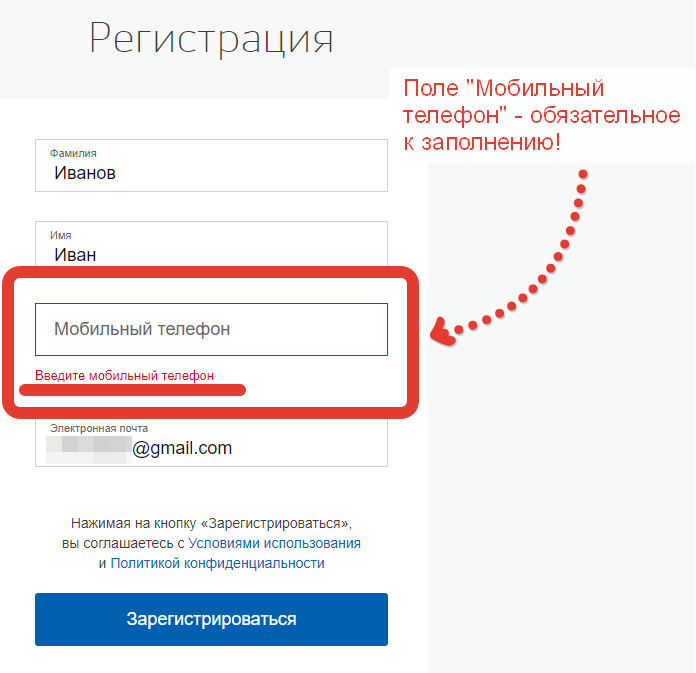 Также, пользователь может изменить номер телефона в настройках Личного кабинета, если номер телефона изменился!
Также, пользователь может изменить номер телефона в настройках Личного кабинета, если номер телефона изменился!
Как подтвердить номер мобильного телефона на Госуслугах при двухэтапной проверке входа
После регистрации на портале пользователь может включить двухэтапную проверку входа. Что это дает? При включенной проверке входа, при каждом входе в учетную запись на портале пользователю будет приходить SMS с кодом подтверждения. Без указания данного кода подтверждения вход в учетную запись не будет выполнен. Эта функция позволяет повысить безопасность учетной записи. Подтвердить номер мобильного телефона на Госуслугах при двухэтапной проверке входа проще простого:
- необходимо просто вводить код подтверждения из смс;
- и после нажатия кнопки «Продолжить» пользователь попадет в свою учетную запись на портале.
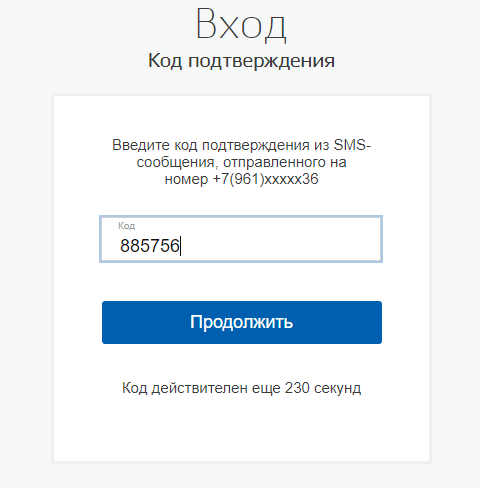
Вот такими способами можно легко и просто подтвердить телефон на Госуслугах. Если у Вас остались какие-либо вопросы, задавайте их в комментариях, и мы с радостью ответим!
gosuslugi-site.ru
Изменился номер телефона на Госуслугах – что делать?
Смена номера мобильного телефона для граждан России не является проблемой. Сотовые операторы предлагают множество услуг, благодаря которым узнать о смене номера абонента можно даже при звонке на старый телефон. Однако новый номер – это не только оповещение свои знакомых, но и смена данных в различных инстанциях. К примеру, на портале Госуслуги.
Для чего указывает номер телефона на портале Госуслуги?
Номер телефона пользователь указывает еще на этапе регистрации на портале. Он обеспечивает возможность дополнительной защиты, если используется в дальнейшем как логин, так как на него приходит СМС с одноразовым кодом. Кроме того номер телефона указывается в качестве контактных данных для связи при получении определенных услуг. Соответственно, данная информация должна быть корректно заполнена. Ведь если с пользователем не смогут связаться, есть возможность отказа предоставления услуг.
Не стоит забывать и о функции оповещения. С помощью СМС на телефон приходит информация о смене статуса заявления или другие напоминания, если подобные действия указаны в настройках учетной записи.
Как сменить номер?
Необходимо авторизоваться на портале любым удобным способом, после чего в личном кабинете зайти во вкладку «Персональная информация». Здесь будут указаны все сведения, которые пользователь оставил для работы с порталом. Минимальный набор состоит из электронной почты и мобильного телефона.

Под этими данными есть кнопка «Показать все данные».

Далее необходимо нажать по полю с номером телефона. Графа с номером станет активной, поэтому корректировки можно внести сразу в это поле. После смены номера не забудьте нажать кнопку «Сохранить».

Также можно не редактировать старый номер, а удалить его. Кнопка «Удалить» будет находиться под графой с телефоном, рядом с кнопкой «Сохранить». Она полностью удаляет данные графы. После удаления необходимо нажать на «Добавить номер мобильного телефона» и ввести новый номер.

После выполнения действий телефон необходимо подтвердить, поэтому появится блок для введения одноразового пароля. Код высылается уже на новый номер телефона. После введения кода номер считается подтвержденным, а процедура его смены окончена.
gosuslugigid.ru
Подтверждаем номер телефона на портале Госуслуг
В личном кабинете пользователя на портале Госуслуги указывается данные из большинства документов. Однако кроме сведений паспорта и СНИЛС в число обязательных данных входят и контакты – номер телефона и электронная почта. На портале могут использоваться только реальные сведения, так как система требует подтвердить их.
Подтверждаем номер телефона при регистрации
Мобильный телефон гражданина подтверждается непосредственно в момент регистрации.
У одного человека не может быть 2 профилей в системе. Номер телефона также не может быть привязан к 2 аккаунтам одновременно.
Новому пользователю нужно зайти в блок «Личный кабинет» и нажать там ссылку «Зарегистрироваться». Дальше появится блок для ввода данных, где поле «Мобильный телефон» является обязательным для заполнения. Всего в первом блоке 4 пустых графы:
- Фамилия;
- Имя;
- Мобильный телефон;
- Электронная почта.

После того как будут заполнены все графы, юзер переходит к следующей странице. Эта страница и будет полем для подтверждения номера телефона. На прописанный ранее мобильный номер будет выслано СМС с кодом, который необходимо внести в пустую строку. Для ввода кода дается 5 минут.
После введения кода мобильный телефон считается подтвержденным. На него будут отправляться уведомления с портала, а также сообщения об одобрении или отказе при подаче электронной заявки.
В случае если гражданин ошибся при указании своего номера телефона, он может его изменить на этапе регистрации. Под номером телефона есть ссылка «Изменить данные», благодаря чему юзера перенаправит на страницу с изменением номера телефона, а затем снова будет отправлено СМС на правильный номер.
Если в течение 5 минут на мобильный телефон все-таки не пришел код, можно подтвердить учетную запись с помощью электронной почты. На нее будет отправлено письмо с подтверждением регистрации, после чего процедура регистрации будет продолжена. Но номер телефона будет неподтвержденным, хоть система и будет отправлять на него информационные сообщения при необходимости.
В таких случаях номер телефона подтверждается при процедуре полной регистрации с подтверждением личности. Если все будет сделано правильно, то на странице с персональными данными напротив номера телефона будет стоять зеленая галочка и надпись «подтвержден».
При желании номер телефона можно изменить в любой момент. Повторного подтверждения система не требует. Поэтому сменить номер можно даже в случае, если у пользователя нет доступа к старому номеру. Сложности возникают при включении двухактной системы защиты, когда при каждом входе необходимо прописывать код, который приходит на телефон. Подобная система защиты имеет свои плюсы, одна при потере номера потребуется восстановление учетной записи через техподдержку портала Госуслуги.
Отдельно подтверждать номер телефона, кроме как при процедуре регистрации, не нужно. Достаточно указать правильный номер телефона. Хотя на Госуслугах и есть возможность подтверждения через электронную почту, проблем с сообщения в последнее время не наблюдается. Любые вопросы с проблемой регистрации в последствии можно решить через техническую поддержку, в том числе и по номеру горячей линии.
gosuslugigid.ru
Сделать это довольно легко! Пошаговая инструкция покажет, как внести изменения номера телефона в личном кабинете на портале ГосУслуг.
Изменение контактных данных на портале
В правилах сайта мобильный телефон (наряду с электронной почтой, адресом проживания и регистрации) относится к категории контактных данных пользователя.
Если по каким-либо причинам вам нужно изменить номер телефона, то вы можете это сделать при наличии телефона с новой СИМ-картой рядом.
Алгоритм действий:
- Войти на сайт Госуслуги и открыть «Личный кабинет».

- Нажать на кнопку «Мои данные и контакты».

- В разделе «Контактная информация» найти номер телефона.

- Редактировать номер и нажать кнопку «Сохранить».

- Дождаться СМС с кодом подтверждения и ввести его в форму на сайте.

Бывает так, что сайт выдает ошибку, или код подтверждения не приходит на телефон. Это может происходить по следующим причинам:
- Номер уже используется в другой учетной записи.
- Неверно указан номер.
- Проблемы с используемой СИМ-картой. Возможно, она заблокирована оператором.
- Сайт перегружен. Попробуйте позже.
Если проблема возникает неоднократно, то оставьте свое обращение в
службу поддержки
пользователей на сайте или позвоните по номеру горячей линии 8-800-100-70-10.
Удаление номера телефона на сайте Госуслуги
Если старый номер утерян, а новый вы вносить в контактные данные пока не собираетесь, стоит удалить тот мобильный, к которому у вас нет доступа. Это также можно сделать в настройках «Контактных данных».
Как восстановить пароль на Госуслугах, если забыл почту и номер телефона
Процесс восстановления забытого пароля начинается на стартовой странице Госуслуг по ссылке. На странице авторизации необходимо выбрать и нажать кнопку “Я не знаю пароль”. На следующей странице будет предложен один из способов восстановления:
- для упрощённой учётной записи – мобильный телефон или почта;
- для подтверждённой или стандартной учетной записи – мобильный телефон или почта и дополнительно СНИЛС, паспорт гражданина РФ и ИНН.
Подтверждение смены пароля осуществляется по ссылке на электронную почту или по коду из смс. Если вы не помните электронную почту или телефон, либо сменили их и не имеете к ним доступа, единственным вариантом восстановления пароля является личное обращение в Центр обслуживания пользователей. С собой нужно взять паспорт и СНИЛС.
Центры обслуживания пользователей открыты в учреждениях МФЦ, в отделениях некоторых банков. Найти ближайший к вам Центр можно по карте Госуслуг по ссылке. Номер СНИЛС должен совпадать с тем, который был указан при регистрации на Госуслугах. Предъявите документы сотруднику центра. Он проверит личность и пришлет новый пароль на телефон или по электронной почте.
При первом входе на стартовую страницу Госуслуг с новым паролем, нужно использовать в качестве логина номер СНИЛС. Как только вы зайдете в личный кабинет, пароль можно сменить. Также в профиле необходимо заполнить адрес электронной почты и номер телефона, чтобы в будущем использовать их в качестве логина.
Как поменять номер телефона на Госуслугах
Как только у вас изменился номер телефона эти изменения нужно внести в личный кабинет гражданина, поскольку номер телефона это логин для входа на портал Госуслуги. Логин нельзя изменить просто так, по своему желанию.
Вам обязательно потребуется иметь рядом актуальный телефонный номер, который поменялся и пришел на замену старому телефону. На него поступит код активации для смены.
Для этого следует выполнить ряд манипуляций в следующей последовательности:
- Войти в личный кабинет

- выбрать вкладку Мои данные и контакты

- Опуститься до раздела Контактная информация нажать на номер телефона, который был указан Вами ранее

- После нажатия на устаревший номер вам станет доступно редактирование, необходимо изменить его на новый номер телефона и кликнуть «сохранить»

- На обновленный номер будет отправлено сообщение со сгенерированным кодом подтверждения, который нужно ввести в специальное поле

После успешной проверки ранее указанный телефон поменяется на актуальный
Как поменять паспортные данные на Госуслугах
Замена паспорта в связи с утерей, замужеством, или по другим причинам влечет за собой изменение персональных данных на портале. Их требуется актуализировать в профиле пользователя для получения всего спектра предоставляемых услуг по новому документу. Как попасть в редактирование профиля личного кабинета мы уже говорили выше. Здесь мы рассмотрим как поменять паспортные данные:
- Для этого в окошке с основной информацией нажмите кнопку редактировать

- Внесите новые паспортные данные и нажмите сохранить

Для успешного изменения введенной информации о паспорте на Госуслугах необходимо дождаться подтверждения ведомства. Проверкой занимается МВД, она длится не более 5 суток. Когда ведомство подтвердит указанную Вами информацию, паспортные данные автоматически поменяются. В случае отказа Вам придет уведомление с причиной и инструкцией для дальнейших действий.
Можно ли удалить или изменить СНИЛС в личном кабинете на госуслугах
СНИЛС — это страховое свидетельство обязательного пенсионного страхования, номер которого присваивается человеку только один раз в жизни при первой выдаче. При смене фамилии или любых других данных о человеке номер СНИЛС не сменяется, он привязывается к человеку единоразово. Из этого следует, что и отредактировать его нельзя.

Как видно на фотографии представленной выше окно недоступно чтобы поменять номер СНИЛС, и тем более удалить его, поэтому все попытки его смены тщетны.
Удалить существующий номер из профиля возможно только через удаление и новую регистрацию аккаунта.
Что еще можно поменять в данных учетной записи Госуслуг
Дополнительно, в личном кабинете можно изменить почти всю контактную информацию, к которой относятся, например:
- Адрес электронной почты. Для того, чтобы изменить почту, на которую приходят все уведомления от портала, в разделе с контактной информацией нажмите на электронный ящик, указанный ранее и отредактируйте адрес. На него придет письмо с ссылкой для подтверждения изменений. Перейдите по ней и обновления сохранятся

- Адрес регистрации и/или проживания. Если Вы поменяли место жительства или регистрации, новый адрес указывайте в разделе контактной информации, где меняли номер телефона и электронной почты. Процедура идентична с вышеуказанными.
- Номер водительского удостоверения. При замене или первичном получении удостоверения водителя его можно указать в разделе с личной информацией. Это рекомендуется делать, так как наличие всех действующих документов, указанных в профиле, существенно облегчит процесс подачи различного рода заявлений.
- Полис ОМС (обязательного медицинского страхования). Редактирование находится там же, где и предыдущие пункты анкеты профиля. Выберите соответствующую строку и добавьте или измените вписанный ранее номер полиса. Заполненный полис позволит записываться на прием к врачу через Госуслуги
- Свидетельство о рождении. Этот пункт не является обязательным, но, при желании, его можно заполнить. Он также подлежит редактированию
- Данные загранпаспорта. При первой выдаче и последующей смене данные паспорта нужно внести в личный профиль. Строка для заполнения находится все там же
- Военный билет. Если Вы проходили службу в армии, укажите серию, номер, дату выдачи и каким военным комиссариатом был выдан Ваш военный билет.
Дополнительно в личном профиле можно изменить такие данные, как:
- Дети: добавьте информацию о своих несовершеннолетних детях, и получайте для них услуги с помощью Вашего аккаунта на портале Госуслуг;
- Транспорт: вносите или редактируйте данные о транспортном средстве, находящимся в Вашем праве собственности;
- Банковские карты: привяжите платежные реквизиты к профилю, чтобы оплачивать госпошлины и другие услуги было еще удобней.
Подведя итог — в личном кабинете Госуслуг почти все контактные данные доступны к редактированию, исключения составляют лишь ИНН и СНИЛС.
Как изменить телефон и данные в личном кабинете на Госуслугах Ссылка на основную публикацию 
Источник: https://gosuslugid.ru/kak-pomenyat-nomer-telefona-na-gosuslugah
Как зайти в свой профиль на Госуслугах
Все данные пользователя хранятся в его Личном кабинете. Для того чтобы посмотреть или скорректировать материалы, нужно перейти в свой профиль раздел персональной информации.
Последовательность действий:
- Авторизоваться на сайте Госуслуг.
- Нажать на свою фамилию в правом верхнем углу главной страницы.
- В открывшемся окне выбрать ссылку «Личный кабинет», расположенную сразу под фамилией.
- После открытия раздела персональной информации перейти по ссылке «Мои данные и контакты».
В открывшемся разделе можно просмотреть личную информацию и при необходимости исправить записи. Страница состоит из двух блоков с индивидуальными сведениями (слева) и двух блоков справки (справа).
Госуслуги сменить номер телефона
Многие зарегистрированные пользователи портала государственных услуг рано или поздно могут столкнуться с проблемой используемого телефона на данном сайте. Если ваш телефон изменился или по каким-либо иным причинам вы хотели бы сменить его на портале, узнайте, как это можно сделать быстро и просто.
Как изменить номер телефона на госуслугах
Для того, чтобы сменить номер телефона на госуслугах, вам необходимо сделать несколько простых шагов.
1 Приготовьте телефон с новым номером и авторизуйтесь на сайте госуслуг – обычным образом – введите свой логин/пароль и войдите в Личный кабинет.
Компьютерные новости, обзоры, решение проблем с компьютером, компьютерными играми, драйверами и устройствами и другими компьютерными программами.’ title=’программы, драйверы, проблемы с компьютером, играми’ target=’_blank’>Компьютерная помощь, драйверы, программы, игры
Чтобы открыть личный кабинет, нажмите на свое ФИО в правой верхней части окна сайта.
2 На открывшейся странице нажмите Показать все личные данные.
3 После того, как открылась страница с вашими личными данными, прокрутите ее немного вниз до раздела Контактная информация. Собственно, вы увидите свой старый номер телефона, действующий на данный момент.
4 Для того, чтобы изменить телефон на госуслугах один раз нажмите на номере телефона (нажмите на цифры).
5 Введите свой новый номер и нажмите кнопку Сохранить. Приготовьтесь получить на телефон СМС-сообщение с кодом подтверждения.
После подтверждения номер телефона изменится. Также, при следующей авторизации в качестве логина необходимо будет указывать уже новый номер.
winternete.ru
Как поменять адрес электронной почты на сайте Госуслуги? Это можно сделать, и как
Изменить любые данные, в том числе и адрес электронной почты на сайте госуслуг легко.
- Заходите в свой личный кабинет, набрав логин и пароль.
- Переходите в профиль «личные данные».
- Убираете старый адрес почты и вводите новый.
- Нажимаете «сохранить».
Дальше пользуетесь как обычно.
Вот зарегистрироваться на Госуслугах это процедура не быстрая, особенно когда это самостоятельно делаете, но через МФЦ гораздо все быстрее, дома потом вводите СНИЛС и пароль с смс и все решается за один раз. Если вы хотите сменить на этом полезном сайте почтовый адрес электронный, то для этого в МФЦ идти не нужно и вообще никуда идти не нужно. Заходите онлайн на сам сайт, переходите в личный кабинет, выбираете «электронная почта», стираете старый адрес который хотите изменить и вписываете новый, после того как все проверили просто действия сохраняете чтобы изменения применились. Пару минут а емейл на Госуслугах поменян.
Как на сайте госуслуги поменять адрес электронной почты?
На Госуслугах телефон и адрес электронной почты менять можно без проблем, для этого следует сначала зайти на сам сайт Госуслуг, потом надо ввести пароль/логин, зайти в «личный кабинет» и поменять/изменить адрес электронной почты, хотя найти не так уж и легко это в личном кабинете, смотрите «контактная информация».
Можно и телефон также менять.
В наше современное время сайт Госуслуги пользуется всегда большим спросом и если у вас возникло желание изменить адрес своей электронной почты, то сложностей здесь возникнуть не должно.
Для начала заходим в свой личный кабинет, далее жмем на личные данные, далее выбираем электронную почту и меняем адрес почты, затем все это сохраняем и мы становимся обладателем новой электронной почты на сайте Госуслуги.
На сайте Госуслуги у каждого пользователя есть личный кабинет. Там конечно имеются личные данные. Как в любом профиле их можно изменить, для этого старое убираем. В данном случае убираем старую электронную почту, пишем новую и обязательно нажать на кнопку сохранить. Так вы поменяли адрес электронной почты.
По сути сайт госуслуги уже давно функционирует. Но люди пока все ни как не могут до конца привыкнуть работать через сеть. Кто-то не доверяет, а у кого то и навыков для этого нет.
Многие зарегистрировались давно, а спустя время о сайте вспоминают, а почта уже новая к тому времени появилась. Либо просто от старой уже не сохранились данные.
В данном случаи есть шанс изменить почту, делается это просто, и в личном кабинете. Просто на месте записи старой почты вводим новую, и конечно не забываем сохранять. И все, новая почта будет закреплена за вашим личным кабинетом. И вы будете все уведомления вовремя получать.
Адрес электронной почты может быть изменен по разным причинам, к примеру забыли пароль либо вас просто взломали.
Чтобы поменять свой адрес электронной почты нужно просто зайти в свой личный кабинет и выполнять следующие шаги:
- Заходим в свои личные данные.
- Далее, выбираем пункт электронная почта и вводим новый адрес.
- После этого все изменения фиксируем и сохраняем.
В принципе ничего сложного, вся процедура займет не больше пяти минут.
Как поменять номер телефона на сайте Госуслуги — как это сделать?
Я думаю, в изменении своей электронной почте на сайте госуслуг не должно вызывать никаких проблем. Делается это так же, как и во многих других различных серверов. Нужно зайти на страницу своего личного кабинета и перейти в настройки личных данных. В пункте электронной почты нужно заменить её на ту, которую мы хотим и сохранить изменения.
Вот и все. Удачи!
Изменить свою электронную почту на сайте государственных услуг довольно легко:
- зайдите в свой личный кабинет;
- перейдите в пункт своих личных данных;
- выберете свою электронную почту и изменяете её;
- затем нажимаем сохранить и всё.
В этом нет ничего трудного.
Изменить свой адрес электронной почты на сайте госуслуги очень просто.
Сначала надо перейти на страницу личного кабинета.
Потом просите показать ваши личные данные.
Выбираете электронную почту.
Выбираете изменение.
Вводите новый адрес электронной почты.
Сохраняете изменения.
Покидаете личный кабинет.
faston24.ru
Причины отказа в сохранении номеров
Отказать в сохранении номерных знаков могут по следующим причинам:
- В поданном заявлении или в электронном бланке содержаться неточности.
- Знаки, передаваемые на хранение, имеют следы повреждений.
- Обозначенные на них номера и буквы частично, либо полностью стёрлись, став нечитаемыми.
- Истёк годовой срок хранения знаков, а автовладелец не обратился за ними.
Два последних недочёта можно исправить, изготовив перед подачей новые дубликаты номерных знаков.
Если номер телефона на Госуслугах не меняется, что делать в этом случае
Если браузер на ПК «помнит» логин и пароль, войти на сайт несложно. В этом случае можно самостоятельно произвести замену номера телефона.
Сложнее, когда у пользователя включена двухэтапная проверка логина и пароля на входе. Владелец аккаунта не сможет зайти на портал без телефона. Как поменять контактный номер на Госуслугах в этом случае?
Гражданин, утративший доступ к «Личному кабинету», должен обратиться за помощью к сотрудникам МФЦ. С собой нужно иметь паспорт и СНИЛС. Специалисты государственного учреждения помогут восстановить доступ к учетной записи, сменят контактные данные в «Личном кабинете».
Центр самообслуживания
Когда ни один из описанных способов не подходит – телефон сменился, электронная почта была удалена или уже не используется, а документы в настройках учетной записи не сохранены, остается только один метод – обратиться за помощью в центр самообслуживания. Найдя на сайте карту ближайших учреждений такого типа и придя туда с паспортом, сотрудники восстановят доступ к кабинету, так что снова можно будет пользоваться государственными услугами.

Получить помощь по восстановлению доступа можно и в центрах самообслуживания
Мобильные приложения
У портала есть и мобильная версия в виде приложения. Оно доступно для Android и iOS. Ссылки для скачивания есть на сайте госуслуг.
Пролистайте вниз главную страницу портала. Найдите блок “Мобильные приложения”, а в нем строчку “Для граждан”. Кликните на нее.

Перед вами появятся кнопки “Google Play”, “App Store” и “App Gallery”. Кликните на ту, которая вам подходит.

Появится описание приложения, скрины страниц, отзывы и кнопка “Установить”. Нажмите на нее и приложение “Госуслуги” появится на вашем мобильном устройстве.
В приложении есть доступ к основным услугам. Как только вы его откроете – увидите все важные изменения и уведомления на главной странице в хронологическом порядке.
Войти в приложение можно как и на портал – с помощью логина и пароля. А можно по PIN-коду и отпечатку пальца.
Вопросы и ответы
Для входа в личный кабинет через социальные сети:
1. Перейдите на портал mos.ru, затем нажмите «Войти»;
2. На открывшейся странице выберите социальную сеть, которую вы хотите использовать для входа;
3. После перехода на страницу соцсети укажите данные для входа в личный кабинет.
Войти в личный кабинет можно при использовании одного адреса электронной почты в социальной сети и на портале. При несовпадении данных произойдет переадресация на страницу регистрации с автозаполнением полей данными из соцсети с возможностью их редактирования. В этом случае будет создан новый личный кабинет на сайте.
Источники
Использованные источники информации.
- https://gosuslugi24.su/kak-izmenit-nomer-telefona-v-gosuslugax-v-lichnom-kabinete.html
- https://infogosuslugi.ru/portal-gosuslugi/kak-izmenit-nomer-telefona-ili-licnye-dannye-na-portale-gosuslugi.html
- https://gosuslugid.ru/kak-pomenyat-nomer-telefona-na-gosuslugah
